Hur man använder AirPods med Samsung-telefoner

Om du är osäker på om du ska köpa AirPods för din Samsung-telefon, kan denna guide verkligen hjälpa. Den mest uppenbara frågan är om de två är
Så här kan du få ut det bästa av de inbyggda apparna på din Android-telefon och synkronisera ditt Outlook.com-innehåll utan att ladda ner Outlook-appen.
Genom Gmail-appen lägger du till ditt Outlook som Exchange- eller Office 365-konto och väljer sedan "Använd en annan Mail-app istället" när du uppmanas att göra det. När du har lagt till trycker du på "tillåt" för att synkronisera.
Genom Samsung Email App, Lägg till ditt konto och logga in, men välj Microsoft Exchange, ActiveSync. När du har lagt till, välj "Använd en annan e-postapp" för att tillåta synkronisering.
Kontrollera apparna Kalender, Kontakter på din telefon för att se om de synkroniseras med Outlook.
Du kan också synkronisera kontakter med Outlook-appen genom att välja "Synkronisera innehåll" från inställningarna, även om det inte synkroniserar kalendrar och e-postmeddelanden.
Om du äntligen har gått vidare från Windows Phone eller köpt en Android-enhet, kommer du förmodligen att vilja överföra all information från ditt Outlook.com/Office 365-konto till din nya telefon. Även om att använda Outlook-appen kan tyckas vara det bästa sättet att utnyttja din Microsoft-information, kan du också synkronisera dina Outlook-e-postmeddelanden, kalendrar och kontakter med hjälp av de inbyggda dedikerade apparna på din Android-enhet.
Du kanske vill göra det om du föredrar uppgiftsfokuserade appar framför allt-i-ett-appar som Outlook för Android. Den senare är en solid e-postklient, men att Microsoft ersatte fliken Kontakter med en ny sökflik i appfältet var en polariserande förändring. Detta lägger till ett extra tryck för att komma åt din fullständiga kontaktlista, och att använda telefonens inbyggda Kontakter-app är vanligtvis mycket snabbare. Nu kan Outlook Android-appen synkronisera dina Outlook.com/Office 365-kontakter till din telefons adressbok, men du behöver faktiskt inte installera appen för att göra det. Microsoft förklarade allt på den här supportsidan, men att konfigurera ditt Outlook.com/Office 365-konto på en Android-telefon är inte lika enkelt som det är på iOS och Windows Phone. Så spänn fast och följ med när jag förklarar hur du gör det bästa av de inbyggda apparna på din Android-telefon.
Gmail-appen är standardprogrammet för e-post på de flesta moderna Android-telefoner (och det är inte bara för Gmail-konton), så vi börjar med detta först. För att komma igång med att lägga till ditt Outlook.com- eller Office 365-konto, besök först Google Play Butik och se till att Gmail-appen är uppdaterad till den senaste versionen. Tänk också på att dina Gmail-kontakter (om du har några) fortfarande visas efter att du har lagt till ditt Microsoft-konto, men du kan enkelt växla mellan de två. Gmail-konton måste läggas till som en del av Android-konfigurationen, så du måste ta itu med att se dina Gmail-e-postmeddelanden, kalendrar och kontakter oavsett vilka inställningar du väljer.
Hur som helst, när du har gjort det här första steget, öppna Gmail-appen och tryck sedan på menyikonen i det övre vänstra hörnet. Navigera till Inställningar, Lägg till konto och välj Exchange och Office 365. Vänligen välj INTE Outlook, Hotmail och Live , eftersom detta bara synkroniserar dina e-postmeddelanden och inte dina kontakter. Du kan sedan ange din Outlook.com/Office 365-e-postadress och ditt lösenord.
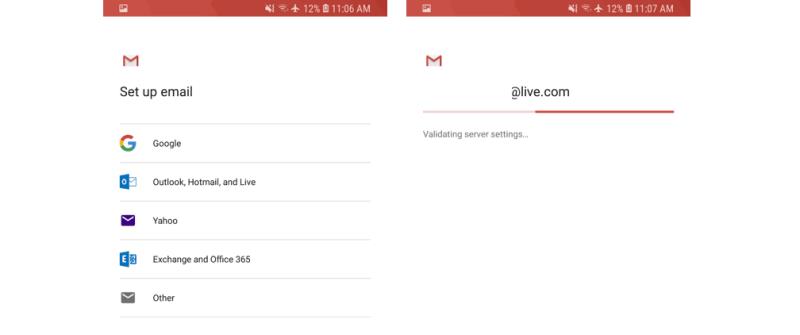
Nästa upp, följ eventuella uppmaningar på skärmen tills du kommer till din inkorg. Därefter öppnar du meddelandet från Microsoft och klickar på "Använd en annan Mail-app istället." Detta ger Gmail serverbehörighet att läsa ditt Outlook-konto.
Går igenom Gmail-inställningarna
Om du använder en äldre version av Android kan du också göra detta genom att dra ner från Android-meddelandefältet och trycka på meddelandet "Det går inte att synkronisera kalender och kontakter". Alla kommer inte att se det här meddelandet men om du gör det, tryck på detta och sedan på "Tillåt" för att tillåta synkronisering. Synkroniseringsprocessen tar några minuter, men när du är klar kommer du att kunna använda Gmail som din e-postklient och Googles appar för kontakter och kalender för att hantera dina Outlook.com/Office365-adressböcker och kalendrar.
Samsungs Galaxy-telefoner, det populäraste märket av Android-telefoner, kommer med en annan standard e-postapplikation som heter "Samsung Email." Denna applikation skiljer sig lite från Googles Gmail-app, men installationsprocessen är liknande. Precis som tidigare, se till att Samsung Email-appen är uppdaterad till den senaste versionen innan du fortsätter.
Nästa upp, öppna Samsung Email-appen och tryck på "Lägg till konto." Alternativt kan du gå till inställningar och trycka på "Lägg till konto" om du redan har konfigurerat andra konton. Hur som helst, du kan sedan ange din Outlook.com/Office 365 e-postadress och lösenord och sedan trycka på Logga in. Efter det, om du ombeds, välj "Microsoft Exchange ActiveSync" från listan för att fortsätta. Du kanske inte ser detta, så oroa dig inte om det inte dyker upp.
Konfigurera outlook i samsung mail
I de kommande stegen kan du också se inställningsskärmen som ber dig att ändra dina inställningar eller kontonamn. Du kan justera efter eget tycke för att visa all din e-post och kalender från alla tider, och inte bara de senaste månaderna. Klicka sedan på "Ja" eller "Ok" för att bekräfta inställningen och behörigheterna och låt synkroniseringen fortsätta.
Om du använder en äldre Samsung-telefon kan du se ett meddelande som säger "Åtgärd krävs för att synkronisera", så se till att trycka på den och gå till inställningar aktivera synkronisering. Precis som med Gmail-appen, kontrollera meddelandet från Microsoft och välj "Använd en annan Mail-app istället" för att fortsätta med synkroniseringen. Tänk på att synkronisering av e-post, kalender, kontakter och uppgifter kan ta några minuter.
När du är igång med att följa dessa steg bör du kunna använda de inbyggda apparna Kontakter, Kalender och Mail på din Android-telefon för att synkronisera information från ditt Outlook.com- eller Office 365-konto. Du kan nu hoppa över resan till Google Play Butik och behöver inte ladda ner den dedikerade Outlook Android-appen.
På de flesta telefoner visas Gmail-kontakter när du öppnar appen Google Kontakter, men du kan trycka på hamburgermenyn och klicka på Outlook-ikonen för att byta mellan Gmail- och Outlook-kontakter.
På Googles kalenderapp kommer alla dina kalendrar att visas till höger när du trycker på hamburgermenyn. Du kan dölja Google-kontot och ENDAST använda din Outlook-kalender genom att avmarkera kryssrutan under Google-kontots namn.
Samsung kalender och Google-kontakter
På Samsung-telefoner är det lite annorlunda och du kan ENDAST visa dina Microsoft Outlook-kontakter. Från Samsung Contacts kan du trycka på (...)-menyn längst upp, följt av Inställningar, sedan "Kontakter att visa" och välja knappen för Microsoft Exchange ActiveSync.
Slutligen, med appen Samsung Calendar kan du hantera dina kalendrar genom att trycka på (...)-menyn uppe till höger, följt av Hantera kalendrar. Detta låter dig avmarkera Google Kalender och enbart använda Microsoft Outlook-kontot.
Samsung kalender och kontakter
Om du har valt att installera Outlook-appen på din telefon kan du självklart använda den som en e-postklient för ditt Outlook.com/office 365-konto, men appen kan också synkronisera alla dina kontakter i telefonens inbyggda Kontakter-app utan att följa stegen ovan. Gå bara till Outlook-inställningarna, välj e-postkontot för Outlook/Office 365 och aktivera "Synkronisera kontakter". Tyvärr kommer INTE dina kalendrar eller e-postmeddelanden att synkroniseras om du går den här vägen , och du måste fortfarande följa stegen ovan. Dessutom kommer synkronisering av kontakter via Outlook-appen att skapa dubbla versioner av kontakter som du redan har lagt till genom stegen ovan.
Ändra inställningar för Outlook-synkronisering
I slutet av dagen visar stödet för att konfigurera ditt Outlook.com/Office 365-konto på en Android-telefon skönheten med teknologier som bygger på öppna standarder. Du tvingas inte använda Microsofts allt-i-ett Outlook-app för att hantera dina e-postmeddelanden, kontakter och kalendrar, och du borde klara dig med bara de inbyggda apparna på din Android-telefon. Microsofts Outlook Android-app är perfekt för avancerade användare, men den genomsnittliga Joe kommer sannolikt att vara mer bekväm med uppgiftsfokuserade appar som på Windows Phone.
Om du är osäker på om du ska köpa AirPods för din Samsung-telefon, kan denna guide verkligen hjälpa. Den mest uppenbara frågan är om de två är
Annonser kan vara användbara eftersom de informerar dig om erbjudanden och tjänster du kan behöva. Men de kan bli ohanterliga och bli irriterande. Det är då du vänder dig till annonsblockerare. Lär dig hur du konfigurerar Ad-Blocker i Opera för Android med dessa steg.
Använder du flera Google-konton på Android och PC och vet inte hur man ändrar standard Google-konto? Läs vidare för att lära dig de hemliga stegen.
Facebook-berättelser kan vara mycket roliga att göra. Här är hur du kan skapa en berättelse på din Android-enhet och dator.
Fyller det på din Android? Lös problemet med dessa nybörjarvänliga tips för alla enheter.
Hur man aktiverar eller inaktiverar stavningskontrollfunktioner i Android OS.
Få testade steg för att se hur du kan visa spelhistorik på Spotify för webbspelaren, Android och Windows webbapp.
Det finns så många fantastiska appar på Google Play att du inte kan låta bli att prenumerera. Efter ett tag växer den listan, och du kommer att behöva hantera dina Google Play-prenumerationer.
Hur man aktiverar annonsblockeraren på din Android-enhet och får ut det mesta av den intrusiva annonseringsmöjligheten i Kiwi-webbläsaren.
Jag ger en lista över saker du kan prova om din Android-enhet verkar starta om slumpmässigt utan uppenbar anledning.
En handledning som visar två lösningar på hur man permanent förhindrar appar från att starta vid uppstart på din Android-enhet.
Behöver du nedgradera en app på Android-enhet? Läs den här artikeln för att lära dig hur du nedgraderar en app på Android, steg för steg.
Lär dig hur du inaktiverar irriterande automatiska videor i Google Chrome och Mozilla Firefox med den här guiden.
När du raderar Android-nedladdningshistorik hjälper du till att frigöra lagringsutrymme bland annat. Här är stegen att följa.
Lär dig hur du förhindrar oavsiktliga fickringningar på din Android-smartphone med dessa enkla tips och inställningar.
En handledning om hur man stänger av eller på Säkert Läge för Samsung Galaxy Tab S3-plattan
Se hur du kan stänga av lyssnaraktivitet på Spotify för att hålla dina musikpreferenser privata och njuta av dina sessioner. Här är hur.
Behöver du se hur mycket utrymme Spotify-låtar tar upp? Här är stegen att följa för Android och Windows.
En handledning om hur man skickar eller tar emot filer mellan en Microsoft Windows 10-enhet och en Android-enhet med hjälp av Bluetooth filöverföring
Om du ställer in en låsskärm på din Android-enhet kommer PIN-inmatningsskärmen att innehålla en "Nödsamtal"-knapp längst ner. Denna knapp tillåter användning av nödsamtal utan att ange PIN eller låsmönster.
Upptäck hur du enkelt ställer in, går med i och värdar Zoom-möten. Läs våra tips för att använda Zoom samt dess funktioner för att säkerställa effektiva och säkra möten.
Vill du spela in Microsofts teams möte? Läs inlägget för att lära dig hur du spelar in det med och utan Microsoft 365 Enterprise-konto.
Vill du hålla din Facebook-profil privat? Lär dig hur du kan skydda din integritet med dessa steg.
Lär dig att skriva spanska n med Tilde (ñ) på tangentbordet. Den här artikeln ger dig kortkommandon och metoder för både Windows och Mac.
Upptäck hur du lägger till och använder dina egna anpassade bakgrunder i Microsoft Teams-möten för att skapa en mer personlig och professionell atmosfär.
Så här kan du få ut det mesta av Microsoft Rewards i Windows, Xbox, Mobile, shopping och mycket mer.
Med Google Maps kan du mäta avståndet mellan två punkter. Lär dig att använda verktyget effektivt på olika enheter.
Skapa professionella försättssidor i Google Dokument genom att använda förbyggda mallar eller skapa dem från grunden. Följ vår detaljerade steg-för-steg-guide för att optimera dina dokument.
Den här bloggen kommer att hjälpa läsare att inaktivera Copilot-funktionen på Windows om de inte vill använda AI-modellen.
Lär dig hur du kopplar JBL-hörlurar med din dator, mobil enhet eller surfplatta på ett enkelt sätt. Få tips för att förbättra din anslutning och upplevelse.
























![Ta reda på hur du gör försättssidor i Google Dokument [Enkla steg] Ta reda på hur du gör försättssidor i Google Dokument [Enkla steg]](https://blog.webtech360.com/resources3/images10/image-336-1008140654862.jpg)

